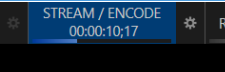Q.
106
カスタム設定を利用したYouTubeへの配信
TriCasterのブラウザを利用して、YouTubeへ直接ログインできない場合、ストリーミング用カスタム設定を利用して、下記の手順で配信を開始することができます。
TriCasterを起動します。
1)TriCasterのセッションを開き、ライブデスクトップの上部にあるStream/Encodeボタンを押してカスタムのプリセットを作成します。
2)Streaming Configurationウィンドウの下部にあるNew Presetドロップダウンメニューをクリックします。
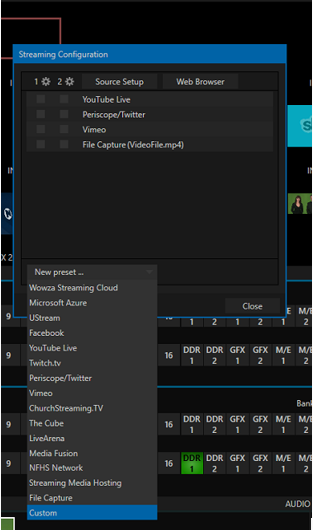
3) Connection Nameにわかりやすい名前を付けます。
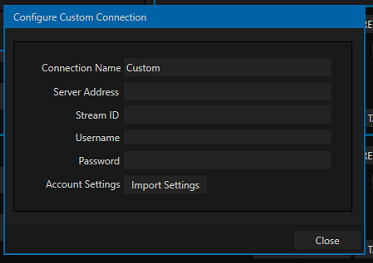
YouTubeへログインするためのPCを用意します。
4)YouTube.comの歳とを開き、お持ちのアカウントにログインします。
5)スクリーン右上にあるカメラアイコンをクリックし、ライブ配信を開始をクリックします。
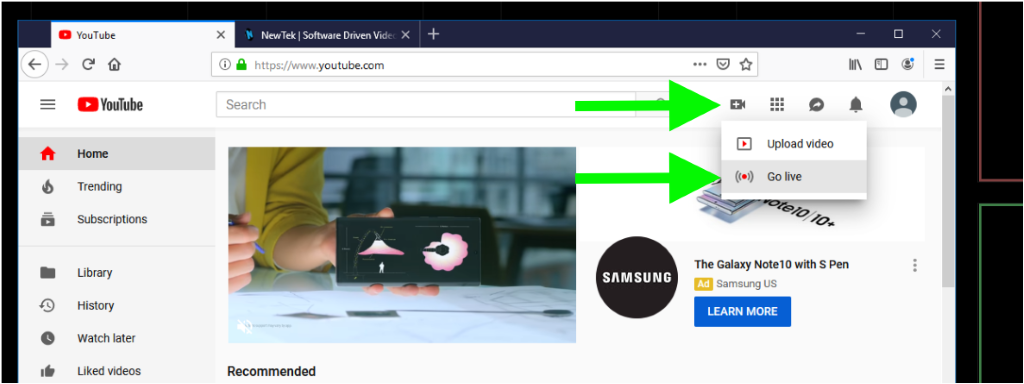
6)新規ストリームのボタンを選択します。
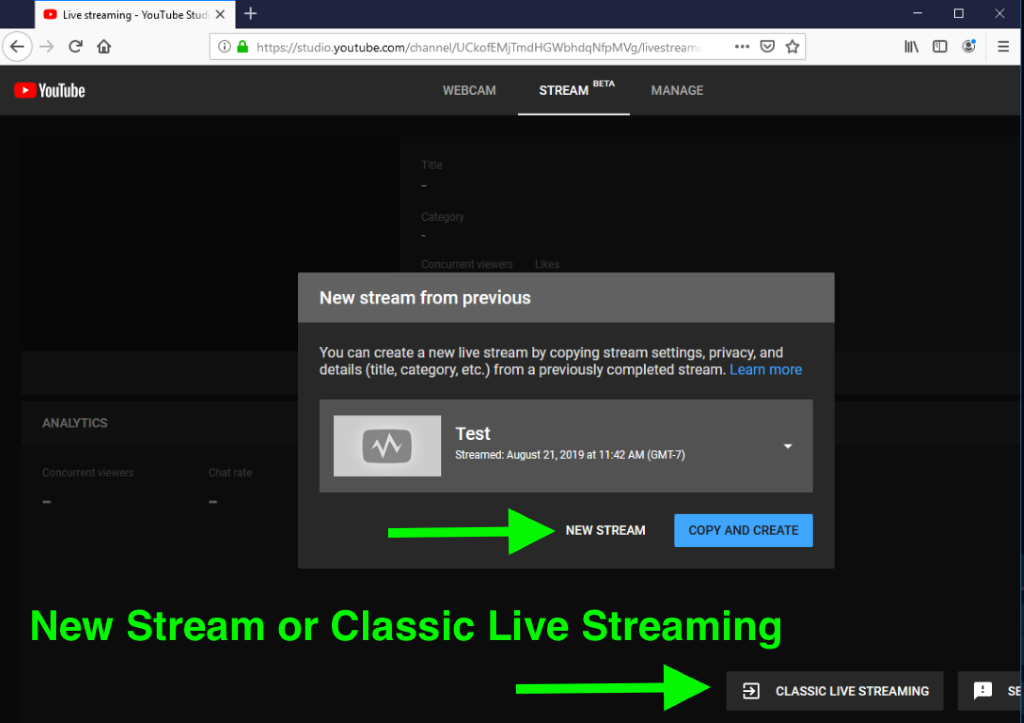
8)新規ストリームのウィンドウで、タイトルやストリームの種類等を入力します。
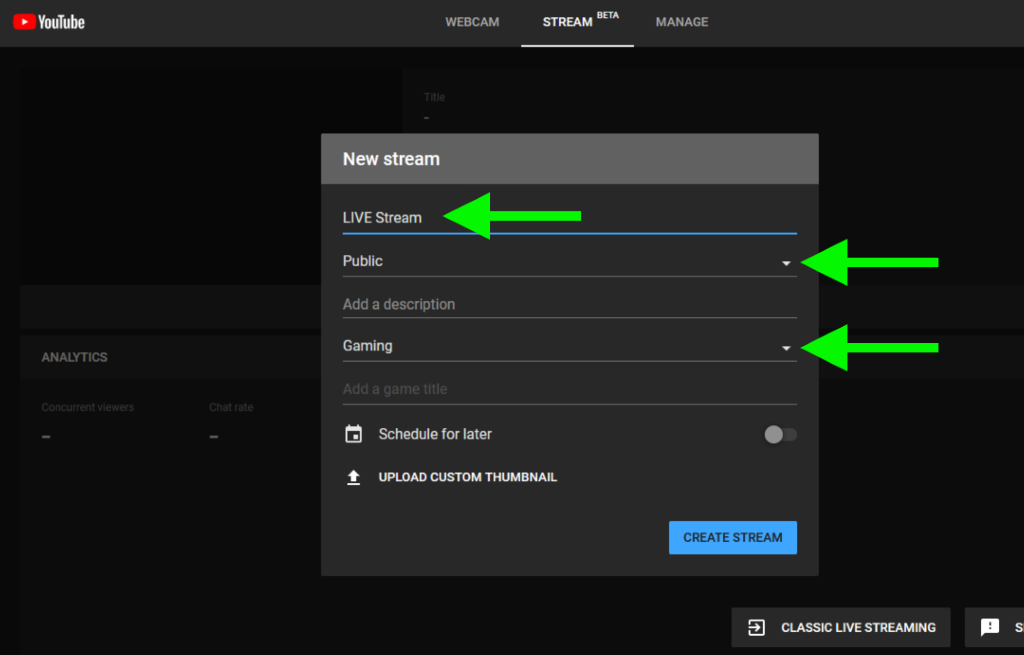
9)情報を入力後、ストリームの作成ボタンを選択します。
10)Stream URLとStream name/keyをメモします。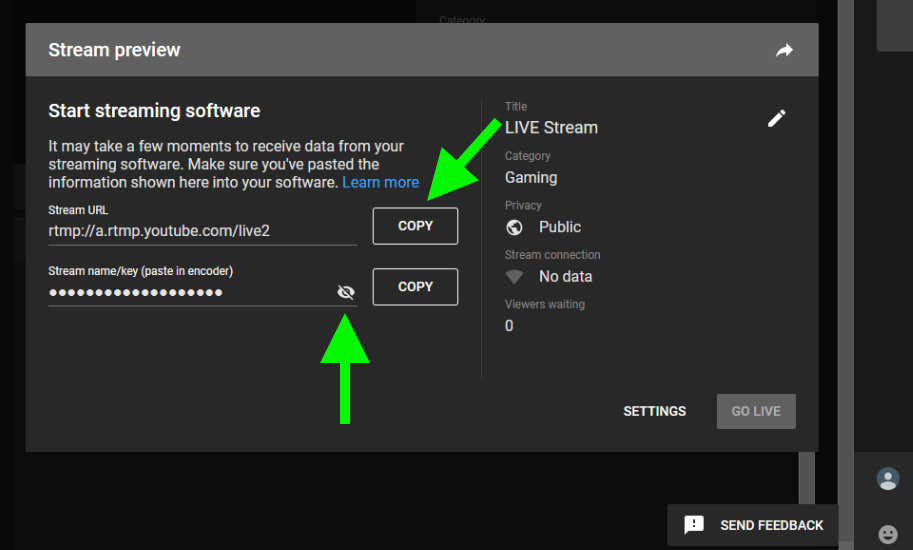
TriCasterの画面に戻ります。
11)Server AddressのフィールドにStream URLを入力します。
12)Stream IDのフィールドにStream name/keyを入力します。
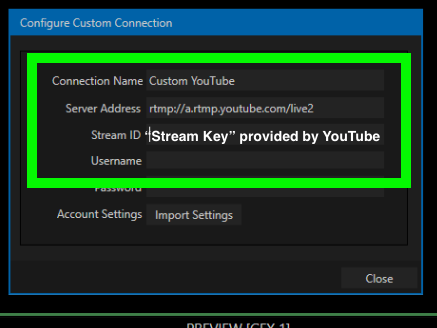
13)Closeボタンを押して、プリセットを完成させます。
14)上部にあるSTREAM/ENCODEボタンを押してエンコードを開始してください。